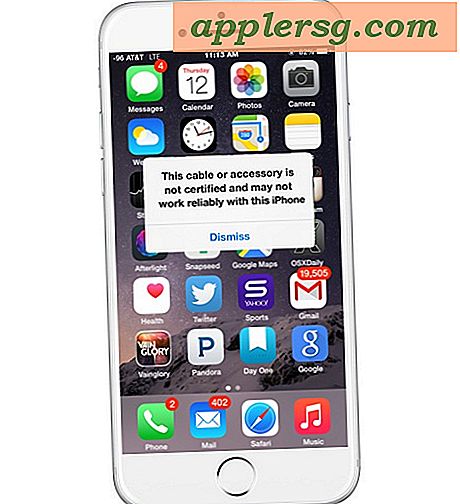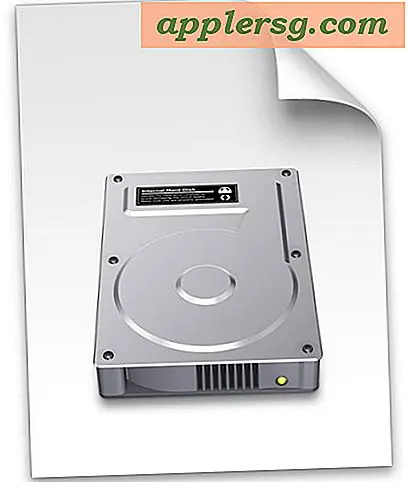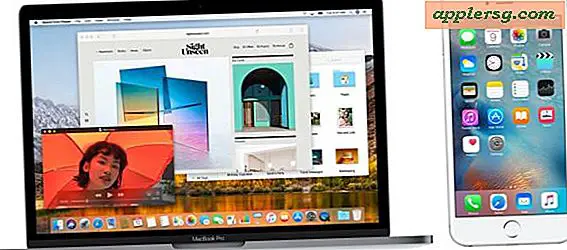So fügen Sie mit GIMP Datumsstempel zu Fotos hinzu
Wenn Sie Ihren Fotos den Look "direkt aus der Kamera" verleihen möchten, dauert das Hinzufügen eines digitalen Datumsstempels nur eine Minute. Das Open-Source-Bildbearbeitungsprogramm GIMP bietet alle Werkzeuge, die Sie brauchen, um Ihrem Bild ein chronologisches Label zu geben. Sie können zwar jede Schriftart verwenden, die Ihrem ästhetischen Empfinden entspricht, aber wenn Sie einen Datumsstempel einer Digitalkamera emulieren möchten, versuchen Sie es mit einer benutzerdefinierten Schriftart (siehe Ressourcen). Andernfalls sind alle serifenlosen Schriftarten, die bereits auf Ihrem Computer installiert sind (wie Arial oder Futura), am einfachsten zu lesen.
Schritt 1
Öffnen Sie das Menü "Datei". Wählen Sie "Öffnen". Durchsuchen Sie Ihre lokalen Dateien nach Ihrem Foto. Klicken Sie auf die Schaltfläche "Öffnen".
Schritt 2
Wählen Sie das Textwerkzeug aus dem Toolbox-Bedienfeld aus. Das Textwerkzeug ist durch einen fetten schwarzen Buchstaben "T" gekennzeichnet. Klicken Sie mit dem Cursor auf das Foto, um ein Textfeld zu öffnen. Der GIMP-Texteditor wird in einem separaten Fenster geöffnet. Machen Sie sich keine Sorgen, wenn Sie das Textfeld zunächst nicht an der richtigen Stelle finden. Sie können es später jederzeit verschieben, indem Sie mit dem Verschieben-Werkzeug klicken und ziehen.
Geben Sie das Datum in den Texteditor ein. Wenn Sie die Schrift- oder Textfarbe anpassen müssen, klicken Sie auf die entsprechenden Symbole im Toolbox-Bedienfeld. Wenn Ihr Text fertig ist, klicken Sie im Texteditor auf "Schließen". Öffnen Sie das Menü "Datei". Klicken Sie auf "Speichern". Die Textebene wird mit dem Originalfoto zusammengeführt.